我的电脑启动不起来了怎么办
Posted
tags:
篇首语:本文由小常识网(cha138.com)小编为大家整理,主要介绍了我的电脑启动不起来了怎么办相关的知识,希望对你有一定的参考价值。
电脑黑屏解决方法:1、检查显示器与电脑的连接线是否安装紧密;
2、取下电脑内存条,用橡皮擦拭金手指后放回(接触不良会造成电脑开机黑屏);
3、更换内存、显卡、显示器、连接线诊断故障所在。
4、系统文件损坏,用【u启动u盘启动盘】重装系统。 参考技术A
1、看看是不是线路接触不良导致的。解决方法比较简单,我们只需要检查一下每个连接线是否正常,把线都拔插一下,再试试开机能否启动。

2、如果电源线路没有问题那么可能是内存条出现了损坏,我们断掉电源,打开后盖,将内存条取出看看金手指是否有问题,用橡皮擦一下金手指位置,再重新插上,再接通电源开机试试能不能启动。

3、如果都没问题可能就是系统问题了,可能是电脑中了病毒。这个情况解决方法也比较简单,只需要重新安装系统就好了。
参考技术B 回答亲,您好,很高兴为您解决问题,以下步骤为常见的电脑启动不了解决问题。首先就是检查内存条,如果你是多条内存,那么建议一条一条插。如果亮了就把其他的插好再试,如果不亮,就换插槽继续插,或者换内存继续插,多试几次。2/4如果将内存条和内存插槽全部换过依旧不亮机,那么问题可能就不在这了,大家可以尝试看看更换电源。3/4如果还是不能解决的话,就考虑检测主板问题了,可能是主板启保护作用,将Bios电池抠下来,再装好重试。4/4如果电脑能开机了,但是依旧自动重启,那么就有可能是系统的问题,大家可以考虑重装系统。如果所有的尝试都不可以,那么大家就最好返厂维修了。
参考技术C 1、主机电源引起的故障主机电源损坏或主机电源质量不好引起的黑屏故障很常见。例如,当添加了一些新设备之后,显示器便出现了黑屏故障,排除了硬件质量及兼容性问题之后电源的质量不好动力不足是故障的主要起因,更换大动率质优电源或使用稳压电源是解决这类故障的最好办法。
2、配件质量引起的故障
电脑配件质量不佳或损坏,是引起显示器黑屏故障的主要成因。如内存,显示卡,主板、CPU等出现问题肯定可能引起黑屏故障的出现。其故障表现为显示器灯呈橘黄色,此时可用替换法更换下显示卡,内存、CPU,主板等部件试试,这是最简便、快捷的解决办法。
3、配件间的连接质量
内存,显示卡等与主板间的插接不正确或有松动,灰尘等造成接触不良是引发黑屏故障的主要原因。而且显示卡与显示器连接有问题,或驱动器的数据线接反也可能引发黑屏故障。
4、超频引起的黑屏故障
过度超频或给不适合于超频的部件进行超频不仅会造成黑屏故障的产生,严重时还会引起配件的损坏。若过度超频或给不适合于超频的部件超频后散热不良或平常使用中因风扇损坏导致无法给CPU散热等等都会造成系统自我保护死机黑屏。
二、显示器自身故障引起的黑屏故障
1、交流电源功率不足
外部电源功率不足,造成一些老显示器或一些耗电功率大的显示器不能正常启动,是显示器自身故障引起的黑屏故障原因之一。或者外部电源电压不稳定,电压过高过低都可能造成显示器工作不稳定、甚至不工作。
2、电源电路故障
显示器的开关电路以及其他电路出现故障是引起显示器黑屏故障的主要成因。如保险丝熔断,整流桥开关管被击穿,限流保护电阻烧断等故障导致显示器无法工作。
3、 显像管、行输出电路的损坏
显像管或行输出电路出现故障也会引发显示器加电无光栅黑屏的故障,也是引起显示器黑屏故障的主要成因。
二、电脑软件故障引起的黑屏故障
如软件冲突,驱动程序安装不当,BIOS刷新出错,CMOS设置不正确等都可引起黑屏故障。此外,如恶性病毒引起硬件损坏(如CIH)等等都有可能引起显示器黑屏故障的出现。 到这类故障时若能多考虑一下故障的成因,做到解决故障知已知彼事半功倍。
三、显示器黑屏故障解决思路
1、检查主机电源,工作是否正常。首先,通过杳看主机机箱面板电源指示灯是否亮,及电源风扇是否转动来确定主机系统有没有得到电源供应。其次,用万用表检查外部电压是否符合要求,电压过高或过低都可能引起主机电源发生过压或欠压电路的自动停机保护。另外,重点检查电源开关及复位键的质量以及它们与主板上的连线的正确与否都有很重要,因为许多劣质机箱上的电源开关及复位键经常发生使用几次后便损坏,造成整机黑屏无任显示。若电源损坏,则更换电源便可解决。
2、检查显示器电源是否接好。显示器加电时有“嚓”的一声响,且显示器的电源指示灯亮,用户移动到显示器屏幕时有“咝咝”声,手背汗毛竖起。
3、检查显示器信号线与显示卡接触是否良好。若接口处有大量污垢,断针及其它损坏均会导致接触不良,显示器黑屏。
4、检查显示卡与主板接触是否良好。若显示器黑屏且主机内喇叭发出一长二短的蜂鸣声,则表明显示卡与主板间的连接有问题,或显示卡与显示器这间的连接有问题,可重点检查其插槽接触是否良好槽内是否有异物,将显示卡换一个主板插槽进行测试,以此判断是否插槽有问题。
5、检查显示卡是否能正常工作。查看显示卡上的芯片是否能烧焦,开裂的痕迹以及显示卡上的散热风扇是否工作,散热性能是否良好。换一块工作正常的显示卡,用以排除是否为显示卡损坏。
6、检查内存条与主板的接触是否良好,内存条的质量是否过硬。如果计算机启动时黑屏且主机发出连续的蜂鸣声,则多半表明内存条有问题,可重点检查内存和内存槽的安装接触情况,把内存条重新拔插一次,或者更换新的内存条。
7、检查机箱内风扇是否转动。若机箱内散热风扇损坏,则会造成散热不良,严重者会造成CPU及其它部件损坏或电脑自动停机保护,并发出报警声。
8、检查其他的板卡(如声卡、解压卡、视频、捕捉卡)与主板的插槽是否良好以及驱动器信号线连接是否正确。这一点许多人往往容易忽视。一般认为,计算机黑屏是显示器部分出问题,与其他设备无关。实际上,因声卡等设备的安装不正确,导致系统初始化难以完成,特别是硬盘的数据线接口,也容易造成无显示的故障。
9、检查CPU是否超频使用,CPU与主板的接触是否良好,CPU散热风扇是否完好。若超频使用导致黑屏,则把CPU跳回原频率就可以了。若接触不良,则取下CPU须重新安装,并使用质优大功率风扇给CPU散热。
10、检查参数设置。检查CMOS参数设置是否正确,若CMOS参数设置不当而引起黑屏,计算机不启动,则须打开机箱,动手恢复CMOS默认设置。
11、检查是否为病毒引发显示器黑屏。若是因病毒造成显示器黑屏,此时可用最新版杀毒软件进行处理,有时需重写BIOS程序。12、若是显示器内部电路故障导致黑屏或显像管损坏,则应请专业人员维修 参考技术D 分析:电脑开机有时候进不去系统一般是因为软件或硬件故障导致的,原因很多且很复杂,可能是系统文件损坏,也可能是病毒感染,也可能是显卡或内存出现问题。
建议:逐一排除,推荐重装系统,这是最简单快捷的方法,如果重装系统成功也能排除硬件问题的可能。
1.重启电脑,如果能够正常进入系统,说明上次只是偶尔的程序或系统运行错误,无关紧要。
2.如果频繁无法正常进入系统,则开机后马上按F8,看能否进入安全模式或最后一次配置正确模式,如能则进入后退出,再重启就应当能进入正常模式。如有安全软件,可在安全模式下使用360安全卫士加360杀毒进行全盘查杀。
3.如果不能,重启后按F11,看有没有一键GHOST,有则一键还原(以前要进行过一键备份)。
4.如果没有一键还原,则使用系统U盘重装系统。开机后按DEL键(笔记本一般为F2或根据屏幕底行提示字符)进入CMOS,并设置U盘为第一启动项。重启进入U盘启动菜单,选择克隆安装,再按提示操作即可
我的电脑开机启动项设置不起作用怎么办
我用金山卫士设置的,都是设置的开机不启动的,可开机后还是在快捷启动栏里右下角启动了,影响开机速度啊,诸如宏杰加密、迅雷、暴风,怎么解决啊,还有我的电脑未设置密码,可开机还是出现登陆端,得敲下回车,怎么弄,求指点,谢谢
电脑开机启动项设置了不启动但不起作用的解决方法:
1、开始-运行(输入msconfig),点击:确定,打开系统配置;
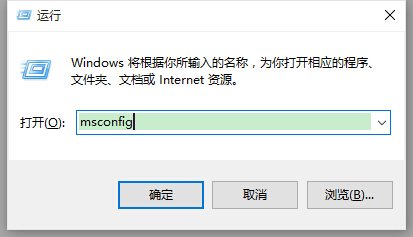
2、在打开的系统配置窗口,点击:启动,在启动标签下,把不需要启动的项前面复选框内的勾去掉(保留杀毒软件和输入法),点击应用 - 确定,重启电脑。

2、如果“最后一次正确的配置”不能解决问题,就选择进入安全模式,用360之类的软件修复下系统文件,并查杀病毒和木马程序。
3、如不能修复,可以进入安全模式进行系统还原。
4、以上方法都不行,建议重装系统。 参考技术B Window菜单键-运行-里打msconfig 命令里面可以设置 启动项,或者下载个360卫士开机加速能设置
谢谢 采纳 参考技术C 点击开始--运行--msconfig--启动--全部禁用
然后找到你的输入法(ctfmon)前面打钩,杀毒软件是自动后天运行的所以不用管。现在别的程序都不能启动必须手动 参考技术D 点左下脚开始-运行-输入MSCONFIG-在启动项目里可以关掉你不想启动的程序
以上是关于我的电脑启动不起来了怎么办的主要内容,如果未能解决你的问题,请参考以下文章